php 편집기 Banana는 Win10에서 오래된 글꼴을 교체하는 방법에 대한 간결한 가이드를 제공합니다. Win10 운영 체제를 사용할 때 시스템의 기본 글꼴이 개인 기본 설정이나 요구 사항을 완전히 충족하지 못할 수 있습니다. 다행스럽게도 Win10은 이전 버전 글꼴을 교체하는 기능을 제공하여 시스템 글꼴을 사용자 정의하고 사용자 경험을 향상시킬 수 있습니다. 이 기사에서는 Win10에서 오래된 글꼴을 교체하는 단계를 자세히 소개하여 쉽게 익힐 수 있습니다. 몇 가지 간단한 단계만으로 개인화된 글꼴 교체를 달성하여 운영 인터페이스를 더욱 독특하고 편안하게 만들 수 있습니다.
win10에서 이전 글꼴을 바꾸는 방법:
1. "Win+R" 단축키를 사용하여 실행을 시작하고 "regedit"를 입력한 후 Enter를 눌러 엽니다.
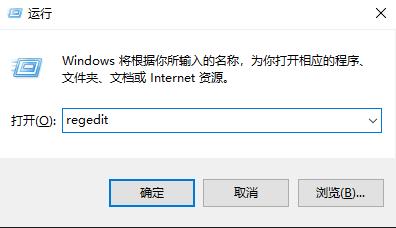
2. 레지스트리 편집기 인터페이스로 들어간 후 왼쪽 열에서 "HKEY_LOCAL_MACHINESOFTWAREMicrosoftWindows NTCurrentVersionFonts"를 클릭합니다.
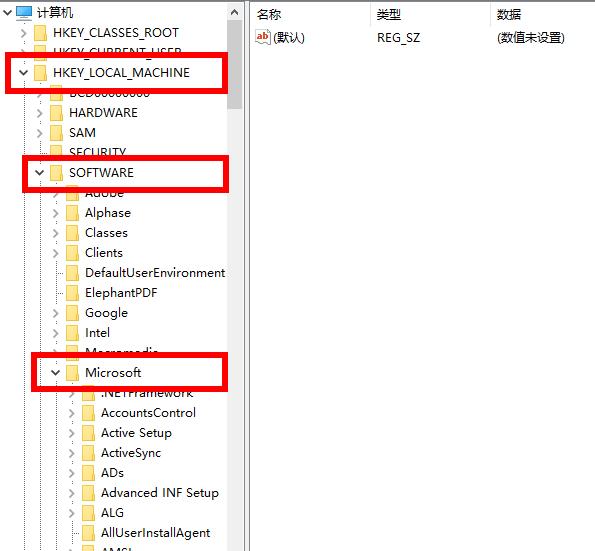
3. 그런 다음 오른쪽에서 "Microsoft YaHei 및 Microsoft YaHei UI(TrueType)"를 찾아 마우스 오른쪽 버튼을 클릭하고 옵션 목록에서 "수정"을 선택합니다.

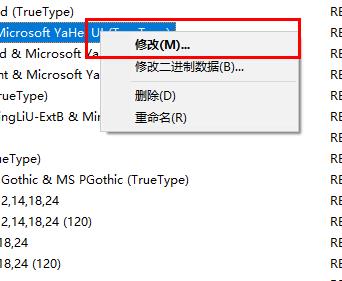
4. 창에서 "숫자 데이터"를 "simsun.ttc"로 변경하고 확인을 클릭하세요.

5 그런 다음 왼쪽 열의 "FontSubstitutes" 폴더를 클릭하고 오른쪽의 빈 공간을 마우스 오른쪽 버튼으로 클릭한 다음 "새로 만들기"와 "문자열 값"을 선택합니다.
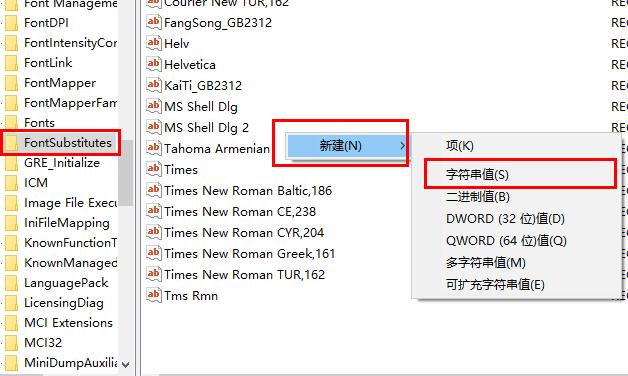
7. 새 문자열 값의 이름을 각각 "Microsoft YaHei" 및 "Microsoft YaHei UI"로 지정한 다음 두 번 클릭하여 열고 창에서 "숫자 데이터"를 "SimSun"으로 변경한 다음 확인을 클릭합니다. 저장하고 마지막으로 컴퓨터를 다시 시작하세요.
위 내용은 win10에서 이전 버전 글꼴을 바꾸는 방법은 무엇입니까? Win10에서 오래된 글꼴을 바꾸는 방법의 상세 내용입니다. 자세한 내용은 PHP 중국어 웹사이트의 기타 관련 기사를 참조하세요!